MySQL和Navicat安装过程教程
安装mysql8.0.11以及修改root密码、连接navicatformysql。
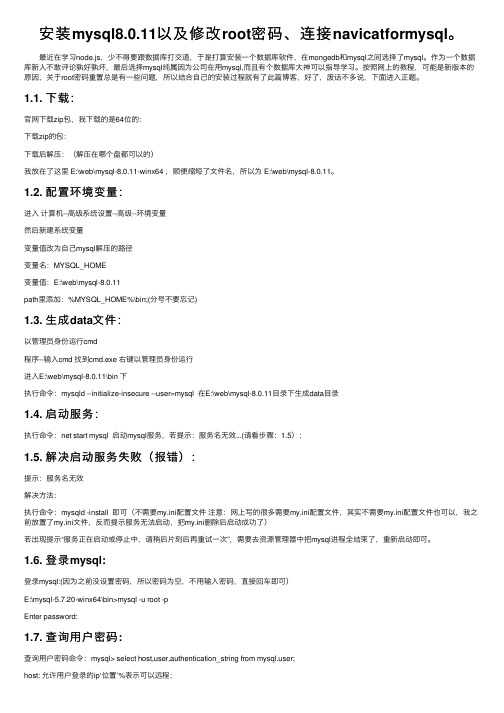
安装mysql8.0.11以及修改root密码、连接navicatformysql。
最近在学习node.js,少不得要跟数据库打交道,于是打算安装⼀个数据库软件,在mongedb和mysql之间选择了mysql。
作为⼀个数据库新⼈不敢评论孰好孰坏,最后选择mysql纯属因为公司在⽤mysql,⽽且有个数据库⼤神可以指导学习。
按照⽹上的教程,可能是新版本的原因,关于root密码重置总是有⼀些问题,所以结合⾃⼰的安装过程就有了此篇博客,好了,废话不多说,下⾯进⼊正题。
1.1. 下载:官⽹下载zip包,我下载的是64位的:下载zip的包:下载后解压:(解压在哪个盘都可以的)我放在了这⾥ E:\web\mysql-8.0.11-winx64 ,顺便缩短了⽂件名,所以为 E:\web\mysql-8.0.11。
1.2. 配置环境变量:进⼊计算机--⾼级系统设置--⾼级--环境变量然后新建系统变量变量值改为⾃⼰mysql解压的路径变量名:MYSQL_HOME变量值:E:\web\mysql-8.0.11path⾥添加:%MYSQL_HOME%\bin;(分号不要忘记)1.3. ⽣成data⽂件:以管理员⾝份运⾏cmd程序--输⼊cmd 找到cmd.exe 右键以管理员⾝份运⾏进⼊E:\web\mysql-8.0.11\bin 下执⾏命令:mysqld --initialize-insecure --user=mysql 在E:\web\mysql-8.0.11⽬录下⽣成data⽬录1.4. 启动服务:执⾏命令:net start mysql 启动mysql服务,若提⽰:服务名⽆效...(请看步骤:1.5);1.5. 解决启动服务失败(报错):提⽰:服务名⽆效解决⽅法:执⾏命令:mysqld -install 即可(不需要my.ini配置⽂件注意:⽹上写的很多需要my.ini配置⽂件,其实不需要my.ini配置⽂件也可以,我之前放置了my.ini⽂件,反⽽提⽰服务⽆法启动,把my.ini删除后启动成功了)若出现提⽰“服务正在启动或停⽌中,请稍后⽚刻后再重试⼀次”,需要去资源管理器中把mysql进程全结束了,重新启动即可。
NavicatforMySQL下载、安装与破解

NavicatforMySQL下载、安装与破解
⼀:下载Navicat for MySQL
进⼊,根据需要选择下载的版本,我选择的是Windows 64bit,任意选择⼀个镜像地址下载。
⼆:安装Navicat for MySQL
运⾏→下⼀步→点击“我同意” →选择安装路径→保留默认,下⼀步→选择是否创建桌⾯图标,建议保留默认值,点击“下⼀步” →安装→完成。
三:破解Navicat for MySQL
亲测windows7 64bit下Navicat for MySQL 11.2.15版本成功破解。
下载完成后解压出PatchNavicat.exe⽂件复制到Navicat for MySQL⽬录下,双击PatchNavicat.exe运⾏(必须在关闭Navicat for MySQL 的情况下),选择启动⽂件navicat.exe,提⽰Path Successfully!说明破解成功。
现在打开navicat.exe,可能依旧提醒需要注册不过不⽤管,重新启动即可。
其实很简单,步骤简略,如果还有不明⽩的可以再百度查询。
mysql安装教程
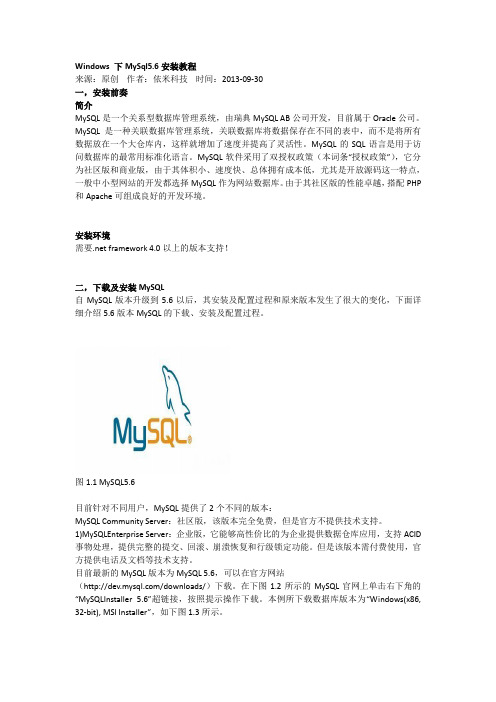
Windows 下MySql5.6安装教程来源:原创作者:依米科技时间:2013-09-30一,安装前奏简介MySQL是一个关系型数据库管理系统,由瑞典MySQL AB公司开发,目前属于Oracle公司。
MySQL是一种关联数据库管理系统,关联数据库将数据保存在不同的表中,而不是将所有数据放在一个大仓库内,这样就增加了速度并提高了灵活性。
MySQL的SQL语言是用于访问数据库的最常用标准化语言。
MySQL软件采用了双授权政策(本词条“授权政策”),它分为社区版和商业版,由于其体积小、速度快、总体拥有成本低,尤其是开放源码这一特点,一般中小型网站的开发都选择MySQL作为网站数据库。
由于其社区版的性能卓越,搭配PHP 和Apache可组成良好的开发环境。
安装环境需要.net framework 4.0以上的版本支持!二,下载及安装MySQL自MySQL版本升级到5.6以后,其安装及配置过程和原来版本发生了很大的变化,下面详细介绍5.6版本MySQL的下载、安装及配置过程。
图1.1 MySQL5.6目前针对不同用户,MySQL提供了2个不同的版本:MySQL Community Server:社区版,该版本完全免费,但是官方不提供技术支持。
1)MySQLEnterprise Server:企业版,它能够高性价比的为企业提供数据仓库应用,支持ACID 事物处理,提供完整的提交、回滚、崩溃恢复和行级锁定功能。
但是该版本需付费使用,官方提供电话及文档等技术支持。
目前最新的MySQL版本为MySQL 5.6,可以在官方网站(/downloads/)下载。
在下图1.2所示的MySQL官网上单击右下角的“MySQLInstaller 5.6”超链接,按照提示操作下载。
本例所下载数据库版本为“Windows(x86, 32-bit), MSI Installer”,如下图1.3所示。
图1.2 MySQL官方网站图1.3 选择MySQL版本MySQL下载完成后,找到下载到本地的文件,按照下面所示的步骤双击进行安装:步骤1:双击MySQL安装程序(mysql-installer-community-5.6.10.1),会弹出如下图1.4所示的欢迎窗口。
MySQLNavicatPremium安装及使用图解教程
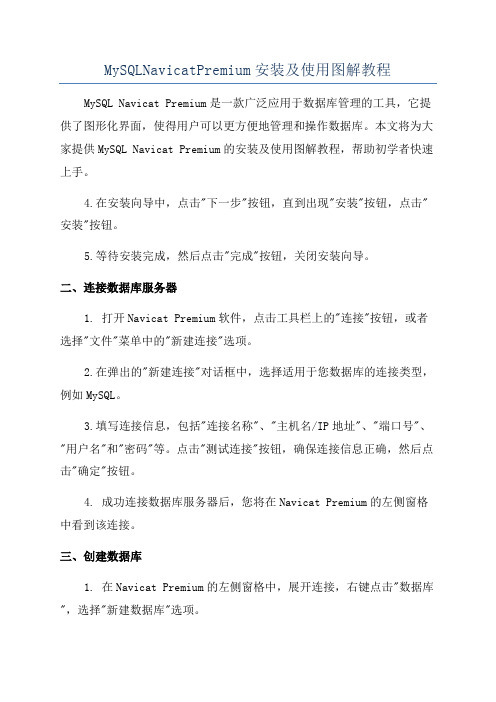
MySQLNavicatPremium安装及使用图解教程MySQL Navicat Premium是一款广泛应用于数据库管理的工具,它提供了图形化界面,使得用户可以更方便地管理和操作数据库。
本文将为大家提供MySQL Navicat Premium的安装及使用图解教程,帮助初学者快速上手。
4.在安装向导中,点击"下一步"按钮,直到出现"安装"按钮,点击"安装"按钮。
5.等待安装完成,然后点击"完成"按钮,关闭安装向导。
二、连接数据库服务器1. 打开Navicat Premium软件,点击工具栏上的"连接"按钮,或者选择"文件"菜单中的"新建连接"选项。
2.在弹出的"新建连接"对话框中,选择适用于您数据库的连接类型,例如MySQL。
3.填写连接信息,包括"连接名称"、"主机名/IP地址"、"端口号"、"用户名"和"密码"等。
点击"测试连接"按钮,确保连接信息正确,然后点击"确定"按钮。
4. 成功连接数据库服务器后,您将在Navicat Premium的左侧窗格中看到该连接。
三、创建数据库1. 在Navicat Premium的左侧窗格中,展开连接,右键点击"数据库",选择"新建数据库"选项。
2.在弹出的"新建数据库"对话框中,填写数据库名称和字符集等信息,然后点击"确定"按钮。
3.成功创建数据库后,您将在左侧窗格的连接下方看到该数据库。
四、创建数据表1. 在Navicat Premium的左侧窗格中,展开数据库,右键点击"数据表",选择"新建数据表"选项。
Ubuntu18.04下安装MySQL(图文教程)

Ubuntu18.04下安装MySQL(图⽂教程)提⽰:以下操作均在root权限下进⾏。
# 查看有没有安装MySQL:dpkg -l | grep mysql# 安装MySQL:apt install mysql-server安装完成之后可以使⽤如下命令来检查是否安装成功:netstat -tap | grep mysql通过上述命令检查之后,如果看到有 mysql 的socket处于 LISTEN 状态则表⽰安装成功。
登录mysql数据库可以通过如下命令:mysql -u root -p-u 表⽰选择登陆的⽤户名, -p 表⽰登陆的⽤户密码,现在是mysql数据库是没有密码的,Enter password:处直接回车,就能够进⼊mysql数据库。
然后通过 show databases; 就可以查看当前的所有数据库。
接下来,为了确保数据库的安全性和正常运转,对数据库进⾏初始化操作。
这个初始化操作涉及下⾯5个步骤。
(1)安装验证密码插件。
(2)设置root管理员在数据库中的专有密码。
(3)随后删除匿名账户,并使⽤root管理员从远程登录数据库,以确保数据库上运⾏的业务的安全性。
(4)删除默认的测试数据库,取消测试数据库的⼀系列访问权限。
(5)刷新授权列表,让初始化的设定⽴即⽣效。
对于上述数据库初始化的操作步骤,在下⾯的输出信息旁边我做了简单注释。
root@ubuntu-virtual-machine:~# mysql_secure_installationSecuring the MySQL server deployment.Connecting to MySQL using a blank password.VALIDATE PASSWORD PLUGIN can be used to test passwordsand improve security. It checks the strength of passwordand allows the users to set only those passwords which aresecure enough. Would you like to setup VALIDATE PASSWORD plugin? #要安装验证密码插件吗?Press y|Y for Yes, any other key for No: N # 这⾥我选择NPlease set the password for root here.New password: #输⼊要为root管理员设置的数据库密码Re-enter new password: #再次输⼊密码By default, a MySQL installation has an anonymous user,allowing anyone to log into MySQL without having to havea user account created for them. This is intended only fortesting, and to make the installation go a bit smoother.You should remove them before moving into a productionenvironment.Remove anonymous users? (Press y|Y for Yes, any other key for No) : y #删除匿名账户Success.Normally, root should only be allowed to connect from'localhost'. This ensures that someone cannot guess atthe root password from the network.Disallow root login remotely? (Press y|Y for Yes, any other key for No) : N #禁⽌root管理员从远程登录,这⾥我没有禁⽌... skipping.By default, MySQL comes with a database named 'test' thatanyone can access. This is also intended only for testing,and should be removed before moving into a productionenvironment.Remove test database and access to it? (Press y|Y for Yes, any other key for No) : y #删除test数据库并取消对它的访问权限- Dropping test database...Success.- Removing privileges on test database...Success.Reloading the privilege tables will ensure that all changesmade so far will take effect immediately.Reload privilege tables now? (Press y|Y for Yes, any other key for No) : y #刷新授权表,让初始化后的设定⽴即⽣效Success.All done!检查mysql服务状态:systemctl status mysql显⽰如下结果说明mysql服务运⾏是正常的:再次⽤mysql -u root -p命令,Enter password:处输⼊刚设置的密码,回车,就能够进⼊mysql数据库。
NavicatforMySQL如何注册安装

Navicat for MySQL如何注册安装Navicat for MySQL是一套快速、可靠的数据库管理工具,Navicat for MySQL注册的过程就是安装的过程。
Navicat for MySQL安装比较简便,根据获取资源的途径不同,分为两种安装下载版和安装光碟版两种。
一、安装下载版1. 打开Navicat for MySQL应用程序.exe文件。
2. 在欢迎画面点击“下一步”。
3. 阅读许可协议。
接受并点击“下一步”。
4. 选择安装位置。
点击“浏览”自定义安装路径,点击“下一步”。
考虑到运行速度,尽量不要安装在C盘。
5. 运行其余的步骤。
6. 安装完成后,在弹出的注册画面输入Navicat for MySQL注册码(16 位数)并点击“激活”按钮来在线激活注册码。
二、安裝光碟版1. 将Navicat for MySQLCD安装光盘插入CD-ROM驱动器。
2. 打开Navicat for MySQL.exe 文件。
3. 在欢迎画面点击“下一步”。
4. 阅读许可协议。
接受并点击“下一步”。
5. 选择安装位置。
点击“浏览”自定义安装路径,点击“下一步”。
考虑到运行速度,尽量不要安装在C盘。
6. 运行其余的步骤。
7. 安装完成后,在弹出的注册画面输入Navicat for MySQL注册码(16 位数)并点击“激活”按钮来在线激活注册码。
三、迁移Navicat for MySQL到新的计算机1. 选择文件->导出连接。
导出的文件(.ncx)包含了全部连接设置内容。
2. 备份已导出的文件(.ncx)。
3. 在Navicat for MySQL,选择帮助->注册,并点击“取消激活”来在线取消激活注册码。
4. 在现有的计算机解除安装Navicat for MySQL。
Navicat Lite for MySQL安装及使用说明

Navicat Lite for MySQL安装及使用说明Navicat Lite for MySQL是一款功能十分齐全且简单易用的图形化数据库管理软件,它支援 Unicode,以及本地或遥距 MySQL 伺服器多连线,用户可浏览数据库、建立和删除数据库、编辑数据、建立或执行 SQL queries、管理用户权限(安全设定)、将数据库备份/复原、汇入/汇出数据(支援 CSV, TXT, DBF 和 XML 档案种类)等,且兼容性很好,真的可以称得上是一款经常接触Mysql数据的人士居家必备的利器。
下文就以图文的方式为大家介绍一下Navicat Lite for MySQL的使用方法。
软件简介:Navicat是一个强大的MySQL数据库管理和开发工具。
Navicat为专业开发者提供了一套强大的足够尖端的工具,但它对于新用户仍然是易于学习。
Navicat,使用了极好的图形用户界面(GUI),可以让你用一种安全和更为容易的方式快速和容易地创建、组织、存取和共享信息。
用户可完全控制 MySQL 数据库和显示不同的管理资料,包括一个多功能的图形化管理用户和访问权限的管理工具,方便将数据从一个数据库移转到另一个数据库中(Local to Remote、Remote to Remote、Remote to Local),进行档案备份。
Navicat 支援 Unicode,以及本地或遥距 MySQL 伺服器多连线,用户可浏览数据库、建立和删除数据库、编辑数据、建立或执行 SQL queries、管理用户权限(安全设定)、将数据库备份/复原等。
一、软件的下载与安装:1、下载该软件,软件下载地址:/soft/296.html。
2、下载完成后,解压文件夹,点击解压后的那个文件开始进行如下图所示的安装步骤:图一:安装向导一图二:同意许可协议图三:选择安装路径图四:创建快捷方式的路径图五:选择是否创建快捷方式继续点击下一步,安装即可完成了。
MySQL安装步骤及重装方法

一、下载地址:/downloads/下载版本:Windows (x86, 32-bit), MSI Installer 二、安装步骤: (一)、系统要求:首先确保系统中安装了Microsoft .NET Framework 4.0(二)、安装步骤:注1:安装类型设置Developer Default 默认安装类型 Server only 仅作为服务器 Client only 仅作为客户端Full 完全安装类型Custom 用户自定义安装类型Installation Path 应用程序安装路径 Data Path 数据库数据文件的路径注2:服务器配置1、Server Configuration TypeConfig Type 下拉列表项用来配置当前服务器的类型。
选择哪种服务器将影响到MySQL Con figuration Wizard(配置向导)对内存、硬盘和过程或使用的决策,可以选择如下所示的3种服务器类型:(1)Developer Machine(开发机器):该选项代表典型个人用桌面工作站。
假定机器上运行着多个桌面应用程序。
将MySQL服务器配置成使用最少的系统资源。
(2)Server Machin e(服务器):该选项代表服务器,MySQL服务器可以同其它应用程序一起运行,例如FTP、email和web服务器。
MySQL服务器配置成使用适当比例的系统资源。
(3)Dedicated MySQL Server Machine(专用MySQL服务器):该选项代表只运行MySQL服务的服务器。
假定运行没有运行其它应用程序。
MySQL服务器配置成使用所有可用系统资源。
作为初学者,选择“Developer Machine”(开发者机器)已经足够了,这样占用系统的资源不会很多。
2、Enable TCP/IP Networking左边的复选框中可以启用或禁用TCP/IP网络,并配置用来连接MySQL服务器的端口号,默认情况启用TCP/IP网络,默认端口为3306。
- 1、下载文档前请自行甄别文档内容的完整性,平台不提供额外的编辑、内容补充、找答案等附加服务。
- 2、"仅部分预览"的文档,不可在线预览部分如存在完整性等问题,可反馈申请退款(可完整预览的文档不适用该条件!)。
- 3、如文档侵犯您的权益,请联系客服反馈,我们会尽快为您处理(人工客服工作时间:9:00-18:30)。
2014/12/22
24
配置系统环境变量的方法: 1. 在Win7桌面或系统的 “开始”菜单中,右击 【我的电脑】,在弹出的 快捷菜单中选择【属性】 →【高级系统设置】→ 【环境变量…】。
25
2014/12/22
2. 在【环境变量】对量。
2014/12/22
7
现在开始配置MySQL数据库:
2014/12/22
8
2014/12/22
9
2014/12/22
10
2014/12/22
11
2014/12/22
12
2014/12/22
13
2014/12/22
14
注意此页的选项
2014/12/22
15
请注意此页的选项!
2014/12/22
26
2014/12/22
3.编辑系统环境变量Path: 在弹出的【编辑用户变量】对话框中的 【变量值】输入框中,在字符串的末尾, 添加以下字符串内容: ;C:\Program Files\MySQL\MySQL Server 5.1\bin 然后按确定键。
27
2014/12/22
安装Navicat
MySQL,Navicat安装过程
北京交通大学机电学院 2014.12.
2014/12/22
1
MySQL的3个版本
mysql-5.0.51b-win32文件夹下的setup.exe文件 (32位) mysql-5.1.50-win32.msi (32位) mysql-5.6.10-winx64.msi(64位)
2014/12/22
28
2014/12/22
29
2014/12/22
30
2014/12/22
31
若能看到上述界面,则说明MySQL、Navicat已 经安装、运行成功。 2014/12/22
32
则出现提示符: mysql> 则说明,mysql正常运行。
2014/12/22 20
2014/12/22
21
2014/12/22
22
如何判断MySQL安装好了?
在提示符: mysql> 下,输入一下命令:
show databases; <回车>
use mysql; <回车> show tables; <回车>
(若一个版本安装有问题则换一个版本安装)
2014/12/22
2
MySQL安装过程
运行安装文件:
2014/12/22
3
MySQL安装过程
2014/12/22
4
MySQL安装过程
2014/12/22
5
MySQL安装过程
2014/12/22
6
安装完成后,若下一页的 界面没有出现,则运行 “所有程序”中的 “MySQL”程序组 中的“MySQL Server Instance Configuration”命令, 如图所示。
16
请注意此页的选项!
2014/12/22
17
请注意自选一个密码输入,自己将来不要忘记!
2014/12/22
18
点击Excecute后,MySQL安装完成
2014/12/22
19
如何判断MySQL安装好了?
进入命令行窗口:点击Windows 7的系统开始菜单, 点击“附件”菜单下的“命令提示符”; 在命令行窗口下,输入命令: mysql -h localhost -u root -p<回车> 然后输入密码<回车> ;
看有什么输出结果?
2014/12/22
23
若出现 决?
mysql: command not found错误,如何解
需要设置系统环境变量path ,增加内容: C:\Program Files\MySQL\MySQL Server 5.1\bin 。 如何为系统环境变量path 增加内容C:\Program Files\MySQL\MySQL Server 5.1\bin ?
